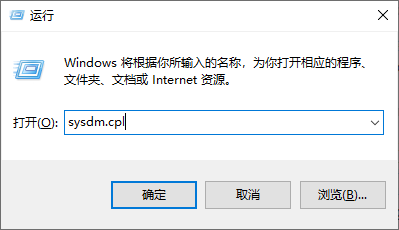笔记本电脑怎么远程控制另一台电脑?(两种简单方法)
不知道笔记本电脑怎么远程控制另一台电脑?别担心,本文将分享两种简单又好用的远程控制电脑方法。
远程控制电脑有哪些方法?
要想使用笔记本电脑远程控制另一台电脑,就需先了解远程控制电脑有哪些方法。一般远程控制电脑方法分为两种,一种使用操作系统自带远程控制功能,另一种是使用第三方远程桌面软件。了解有哪些方法之后,我们一起来看看具体笔记本电脑怎么远程控制另一台电脑。
笔记本怎么远程控制另一台电脑?
笔记本电脑远程控制另一台电脑可以实现许多功能和操作,如远程文件访问和管理、远程技术支持、远程监控等,通过笔记本远程控制电脑可以为我们带来许多的便利。那么,笔记本如何远程控制另一台电脑呢?
方法1.系统自带远程功能
Windows系统自带的远程功能有很多,例如:远程桌面连接、远程协助、快速助手等,用得比较多的是远程桌面连接工具,通过该工具您可以在局域网中轻松的使用笔记本电脑远程控制另一台电脑。
笔记本电脑怎么远程控制另一台电脑?您可以按照以下步骤操作,使用Windows远程桌面功能轻松实现笔记本电脑远程控制另一台电脑。
步骤1. 在远程电脑上启用远程桌面,按Windows + R键打开运行框,输入“sysdm.cpl”并点击“确定”。
步骤2. 选择“远程”并勾选“允许远程连接到此计算机”,再点击“确定”即可启用远程桌面。
步骤3. 在笔记本电脑搜索“远程桌面连接”将其打开,然后输入远程IP地址并点击“连接”按钮即可进行远程控制。
方法2.其他远程桌面软件
笔记本怎么远程控制电脑?上面的内容为您介绍了怎么使用Windows远程桌面功能,在笔记本电脑上远程控制另一台电脑。这里,我们将为您介绍怎么使用远程桌面软件实现笔记本电脑远程控制另一台电脑。
远程看看是一款类似于远程桌面连接的远程桌面软件,该软件提供了快速、稳定、安全的远程连接,您可以使用它在笔记本电脑上随时随地的远程控制另一台电脑。以下是远程看看软件的使用教程:
步骤1. 打开下载中心安装远程看看软件,然后运行软件注册一个新的账号。
步骤2. 登录远程看看后,电脑设备将自动绑定到所登录的账号。
步骤3. 在两台电脑上登录同一个账号,在笔记本电脑上点击“设备”并在“我的设备”中选择要控制的电脑,再点击“远程控制”即可。
提示:如果您需要管理多台远程电脑,可以考虑将账号升级到高级版本以享受更多权利。通过升级,您可以同时建立多达10个连接,并可访问多达100台无人值守设备。
总结
阅读完本文后,现在您知道笔记本电脑怎么远程控制另一台电脑了吗?您可以使用系统自带远程功能或其他远程桌面软件,在笔记本电脑上远程控制另一台电脑。感谢您阅读本文的所有内容,希望这些信息对您有所帮助。